wps2019折线图怎么添加垂直线?wps2019折线图添加垂直线教程
在使用wps2019编辑表格的时候,我们可以制作折线图,可以给折线图添加垂直线,以方便查看对应的数据。下面就来看看操作的方法吧。

wps2019折线图添加垂直线教程
首先我们先在电脑上打开wps2019,找到想要查看的折线图图表
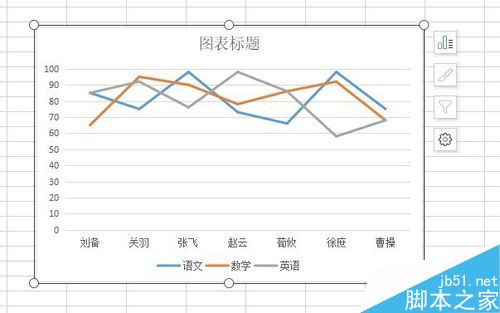
点击折线图后,我们点击wps2019菜单栏上的“图表工具”的菜单项。
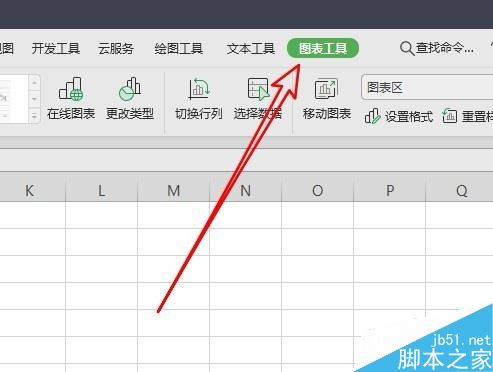
接下来点击图表工具的工具栏上的“添加元素”的按钮。
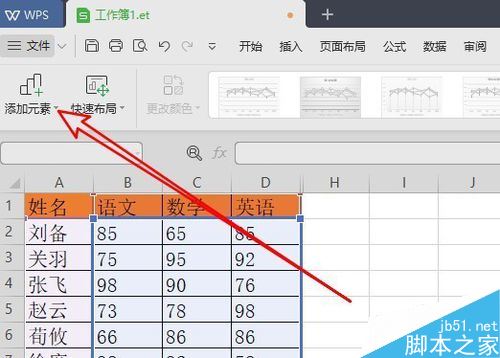
接下来在打开的下拉菜单中,我们依次点击“线条/垂直线”的菜单项。
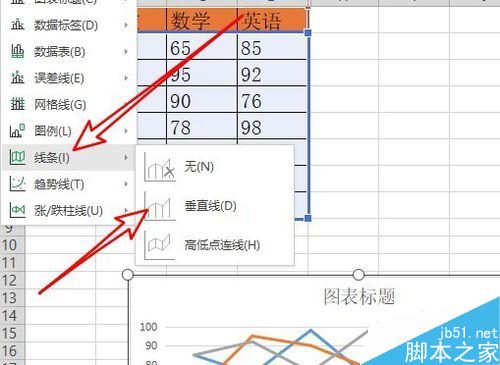
这时就可以在折线图上显示出垂直线了。点击折线图后点击右侧的“设置”按钮。
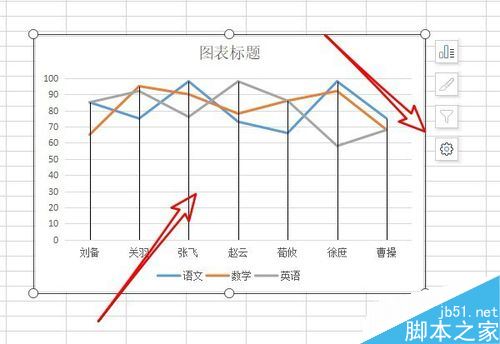
通过设置折线图的垂直线,我们就可以把其设置为我们喜欢的样式了。
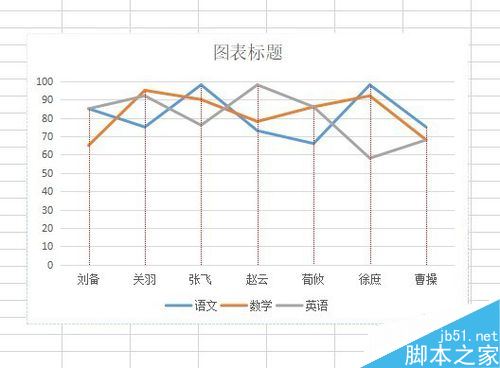
推荐阅读:
wps2019怎么删除云文档?wps2019备份云文档的删除方法
wps2019如何将文档、表格区分开?wps2019区分文档、表格教程
wps2019表格中怎么开启护眼模式?wps2019开启护眼模式教程
以上就是本篇文章的全部内容了,希望对各位有所帮助。如果大家还有其他方面的问题,可以留言交流,请持续关注脚本之家!
相关文章
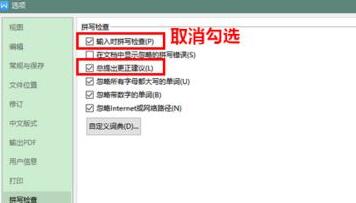
WPS 2019怎么取消拼写检查?WPS 2019关闭拼写检查教程
WPS 2019怎么取消拼写检查?这篇文章主要介绍了WPS 2019关闭拼写检查教程,需要的朋友可以参考下2019-01-29 很多网友不清楚WPS 2019怎么加密文件?这篇文章主要介绍了WPS 2019加密文档教程,需要的朋友可以参考下2019-01-29
很多网友不清楚WPS 2019怎么加密文件?这篇文章主要介绍了WPS 2019加密文档教程,需要的朋友可以参考下2019-01-29
WPS 2019怎么插入图片?WPS 2019表格插入图片教程
WPS 2019怎么插入图片?这篇文章主要介绍了WPS 2019表格插入图片教程,需要的朋友可以参考下2019-01-29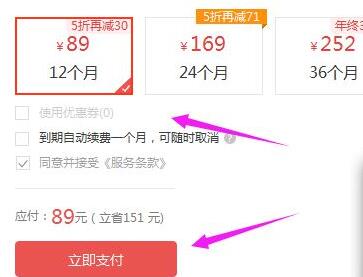 很多网友问WPS 2019怎么开通会员?这篇文章主要介绍了WPS 2019开通会员教程,需要的朋友可以参考下2019-01-29
很多网友问WPS 2019怎么开通会员?这篇文章主要介绍了WPS 2019开通会员教程,需要的朋友可以参考下2019-01-29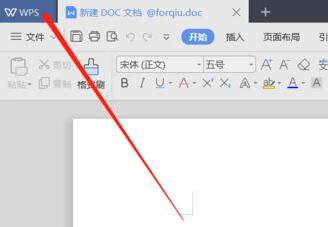 很多网友不清楚WPS2019画报在哪?这篇文章主要介绍了WPS2019画报位置一览,需要的朋友可以参考下2019-01-29
很多网友不清楚WPS2019画报在哪?这篇文章主要介绍了WPS2019画报位置一览,需要的朋友可以参考下2019-01-29
WPS 2019怎么合并单元格?WPS 2019表格合并单元格教程
WPS 2019怎么合并单元格?这篇文章主要介绍了WPS 2019表格合并单元格教程,需要的朋友可以参考下2019-01-29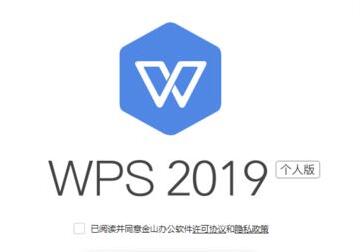
wps 2019怎么下载模板?wps 2019下载使用模板教程
wps 2019怎么下载模板?这篇文章主要介绍了wps 2019下载使用模板教程,需要的朋友可以参考下2019-01-29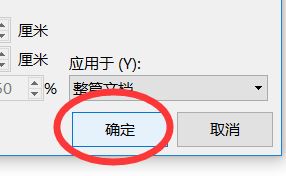 WPS 2019怎么添加水印?这篇文章主要介绍了WPS 2019添加水印教程,需要的朋友可以参考下2019-01-29
WPS 2019怎么添加水印?这篇文章主要介绍了WPS 2019添加水印教程,需要的朋友可以参考下2019-01-29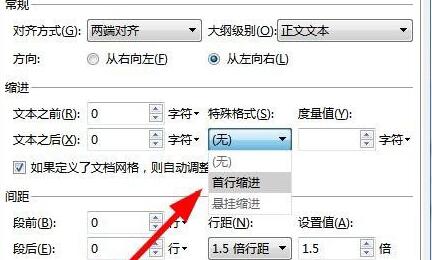
WPS2019怎么设置首行缩进?WPS2019首行缩进设置教程
WPS2019怎么设置首行缩进?这篇文章主要介绍了WPS2019首行缩进设置教程,需要的朋友可以参考下2019-01-28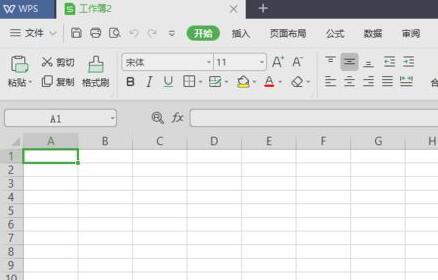
wps2019怎么新建空白表格?wps2019新建空白表格教程
wps2019怎么新建空白表格?这篇文章主要介绍了wps2019新建空白表格教程,需要的朋友可以参考下2019-01-28



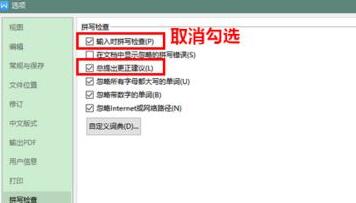


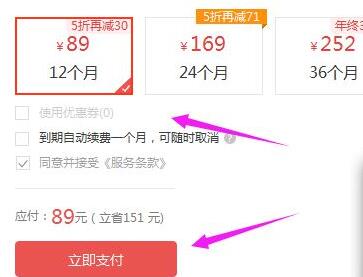
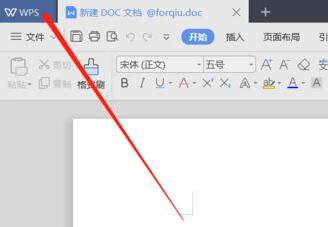

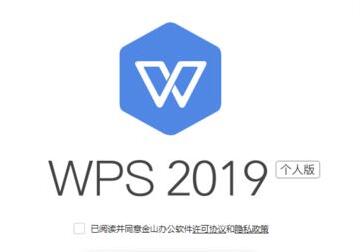
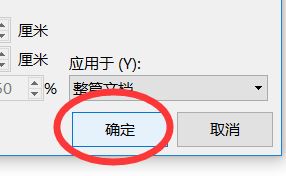
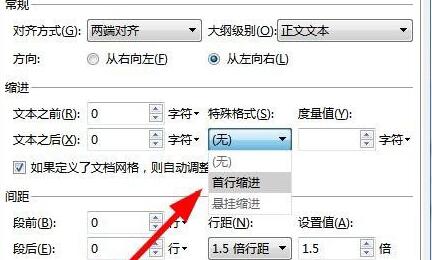
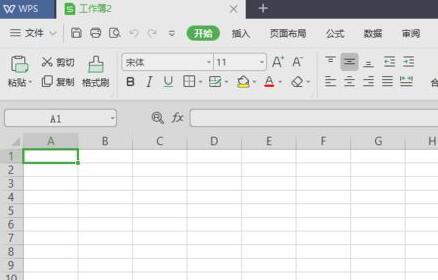
最新评论